
영어로 숫자 단위를 표시하다 보면 헷갈리는 경우가 많습니다.
천 아래 단위까지는 한국과 비슷하니 따라갈만한데,
천 단위를 넘어 단축어가 붙는 순간부터 헷갈림의 연속입니다.
게다가 한화를 달러로 변환한 후 밀리언이니 빌리언이니를 적용하려고 하면 머리에 쥐가 나기 시작합니다.
위대한 한글을 쓰면 좋겠습니다.
하지만 어쩔 수 없이 척화비를 부수고 달러로 숫자를 표현해야 하는 순간이 옵니다.
그래서 준비했습니다.
한화를 달러로 변환하고, B, M, K 단위를 적용하는 구글 스프레드 시트(엑셀) 식 만드는 방법

내가 가지고 있는 정보와 필요한 결과물을 우선 정리해봅니다.
내가 가진 정보 : 기준이 되는 한화(원), 현재 환율
필요한 결과물 : 달러값
그냥 1,000,000,000$로 나온 결과값을 그대로 쓰면 좋을 텐데,
우리의 외국인 클라이언트들은 그런 걸 선호하지 않습니다.
10B$, 100M$ 이런 한국인은 한 번에 읽기 어려운 단위를 좋아합니다.
암산이 빠른 분들은 아래의 표를 참고하시면 귀찮게 함수 식 만들 필요 없이 바로 결과 산출이 가능하십니다.
| 단위명 | 약어 | 숫자 |
| Thousand(Kilo), 키로, 천 | K | 1,000 |
| Million, 밀리언, 백만 | M | 1,000,000 |
| Billion, 빌리언, 십억 | K | 1,000,000,000 |
하지만 저는 구글 스프레드 시트로 만듭니다.
왜 엑셀이 아니고 구글이냐고 물으시면 구글은 무료니까요.

구글 크롬에서 구글 드라이브로 진입 후, 새로 만들기 버튼을 선택한 다음 구글 스프레드 시트를 선택합니다.
이 과정이 궁금하시다면... 언젠간 알려드릴 날이 오겠죠.

다시 정리를 해봅시다.
우리가 시트에 적어야 하는 항목은 아래와 같습니다.
환율, 원화 가격, 달러 변환 가격, 키로/밀리언/빌리언 단위 변환된 가격, 변환을 위한 단위표
빈 도화지에 위의 항목을 차근차근 적어줍니다.

값을 적을 한 칸을 비워주고 오른쪽 칸에 단위를 적어줍니다
단위와 숫자를 분리하는 이유는 함수 적용을 위해서입니다.

이제 표를 꾸며줍니다.
굳이 꾸며줄 필요는 없지만 취향입니다.
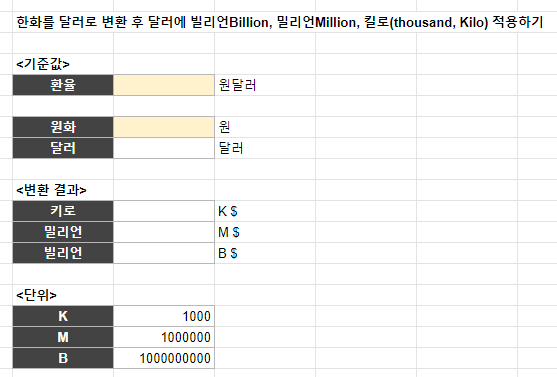
그럼 이제 수식을 적용시켜봅니다.
사실 오늘은 별다르게 쓸 함수가 없습니다.
나누기 하나면 됩니다.
환율이 1200이고 원화가 2억 원이라면 수식은 =원화/환율입니다.
제가 작성한 표에서 원화에 해당하는 셀이 C7, 환율에 해당하는 칸이 C5이므로 두 개를 나눠줍니다.
(각자 원하는 표 스타일이 다르기 때문에 셀의 숫자는 제가 만든 것과 달라질 수 있습니다.)
=C7/C5
굳이 입력할 필요 없이, 컨트롤(Ctrl)을 누른 상태에서 셀을 선택하는 방법도 있습니다.

이제 달러값이 나왔습니다.
나온 달러값에 BMK 단위를 적용해봅니다.
아주 간단하게도 =달러/단위 값이면 됩니다.
셀넘버는 K 단위는 C16, M 단위는 C17, B 단위는 C18 입니다.
키로 =C8/C16
밀리언 =C8/C17
빌리언 =C8/C18
조금 고급 수식으로 가면 C8은 고정값이므로 $을 활용하여 고정해놓고 긁어 내릴 수도 있습니다.
=C$8/C16
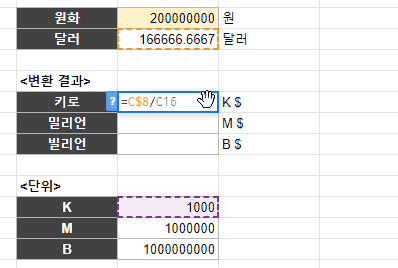
이제 끝났습니다.
환율과 원화값을 바꿔가며 원하는 값을 만들면 됩니다.
원화는 필요 없고 달러값만 필요하다,
그렇다면 달러값에 적용된 수식을 과감히 Delete 키로 지우시고 그냥 숫자를 입력해서 씁니다.
소수점이 너무 길다면?
셀이 3개밖에 안되므로 복잡한 함수 대신
자릿수 감소 버튼으로 해결합니다.

만약 변환한 값 뒤에 바로 K, M, B를 붙이고 싶다면?
&을 사용하면 됩니다.
알파벳을 바로 적어도 되고, 단위에 적어놓은 값을 활용해도 됩니다.
키로 =(C8/C16)&K or =(C8/C16)&B16
밀리언 =(C8/C17)&M or =(C8/C17)&B17
빌리언 =(C8/C18)&B or =(C8/C18)&B18
이 함수의 단점은 결과값이 숫자가 아닌 텍스트로 바뀌기 때문에 이후 다른 함수를 적용하기 어렵다는 점입니다.
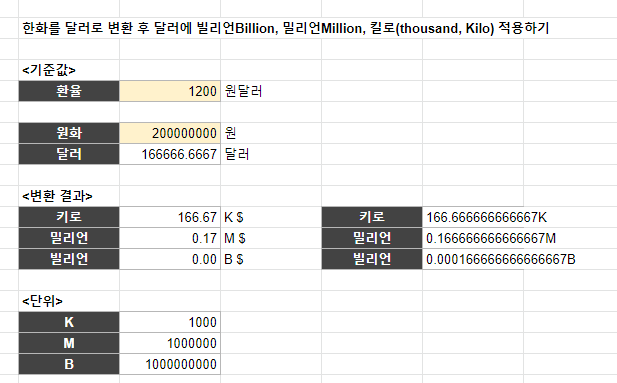
그리고 텍스트이기 때문에 소수점 자리 감소 버튼이 먹히지 않아
소숫점 이하를 버려주는 귀찮은 함수를 한번 더 써야 합니다.

소수점 이하를 버리는 함수는 다음번에 포스팅하도록 하겠습니다.
더 효율적인 방법을 알아내면 후속 포스팅하겠습니다.
제 목표는 아주 조금... 미세하게 약간 상승되는 업무의 질이니까요.
+혹시 나는 한글 단위도 헷갈린다, 하시는 분이 있을수 있습니다.
(사실 제가 그렇습니다)
아쉽게도 구글 스프레드 시트에서는 해당 기능을 제공하지 않습니다.
200,000,000이라고 쓰면 2억이라고 뱉어주는 NUMBERSTRING 함수는
엑셀에만 제공되는 기능입니다.
엑셀을 사용하시는 분들은 NUMBERSTRING 키워드로 검색하시면
많은 양질의 포스팅을 발견하실 수 있습니다.
표 만드는데 1분, 포스팅하는데 1시간 30분 걸린 글을 이만 마치겠습니다.
이어지는 글
[구글 스프레드 시트 활용] 빌리언Billion, 밀리언Million, 킬로(thousand, Kilo) 달러 한화로 계산하기
[구글 스프레드 시트 활용] 달러 한화로 계산하기 (빌리언Billion, 밀리언Million, 킬로(thousand, Kilo) 포함)
이전 포스팅과 연관된 내용이 있습니다 [구글 스프레드 시트 활용] 한화를 달러로 변환 후 달러에 빌리언Billion, 밀리언Million, 킬로(thousand, Kilo) 적용하기 [구글 스프레드 시트 활용] 한화를 달러로 변환..
moond.tistory.com
'구글 스프레드 시트' 카테고리의 다른 글
| [구글 스프레드 시트 활용] IF, ISNUMBER 활용하여 경고문 만들기 (0) | 2020.05.08 |
|---|---|
| [구글 스프레드 시트 활용] VLOOKUP, MULTIPLY, LEN, LEFT, RIGHT 함수 활용하여 단위가 포함된 달러값 환산하기 (0) | 2020.05.08 |
| [구글 스프레드 시트 활용] 숫자를 한글로 변환하여 표현하기(스크립트 편집기를 사용하여 스크립트 적용하기) (10) | 2020.05.07 |
| [구글 스프레드 시트 활용] IF, ISNUMBER, SEARCH, SUBSTITUTE 함수 이용하여 달러와 단위값 분리하기 (0) | 2020.05.07 |
| [구글 스프레드 시트 활용] 달러 한화로 계산하기 (빌리언Billion, 밀리언Million, 킬로(thousand, Kilo) 포함) (0) | 2020.05.06 |




댓글